就在幾十年前,製作一部卡通還需要一個技術嫺熟的動畫師團隊,但在數位影音時代,將影片轉換成卡通則變得輕而易舉。除了有趣之外,將卡通效果應用到影片中,即可製作既有趣又吸引人的畫面,甚至是您所在公司提供的服務和產品的廣告。
目前,有無數適用個人電腦的影片剪輯軟體產品可以用來對影片進行卡通化,因此我們將在本文中帶您瞭解幾個目前可用的最佳選項,為您展示怎樣將影片轉換為吸引人的卡通。
目錄
立即下載軟體,將影片轉換為卡通!
第一部分:用頂尖編輯工具打造專業卡通影片
想製作出充滿創意與風格的卡通影片嗎?Wondershare Filmora 是專為創作者設計的多合一影片編輯解決方案。這款功能強大的工具結合了豐富的動畫特效與 AI 技術,無論你是要從圖片生成動畫,或編修現有的卡通影片,都能輕鬆完成,創造出專業又具個人風格的作品。
Wondershare Filmora 的特色亮點
- AI 動畫生成工具 提供多樣動畫風格選項,使用者可依主題與需求自由創作專屬影片。
- 只要輸入提示詞並搭配圖片,AI 即可自動生成細緻且風格一致的畫面效果。
- 透過內建的影片分割功能,輕鬆剪除多餘片段,提升影片節奏與整體品質。
- 內含多款濾鏡與視覺特效,可快速打造出更吸睛的畫面呈現。
- 支援加入背景音樂與音效,讓影片更具氛圍與專業層次。
無論是 AI 繪畫、AI 文本轉影片,還是 AI 圖像轉影片,Filmora 全流程智慧化,讓創作更簡單、高效、專業。

使用 Filmora 桌面版製作卡通影片的操作指南
如前所述,Filmora 讓創作者能輕鬆將靜態圖片轉換為吸睛的動畫影片。以下步驟將示範如何使用這款 動畫影片轉換工具,快速完成專業級影片製作:
步驟一:開啟「圖像轉影片」功能
首先,啟動 Filmora,於主畫面左側選單中點選「工具箱」,再選擇「圖像轉影片」功能,即可進入操作介面。
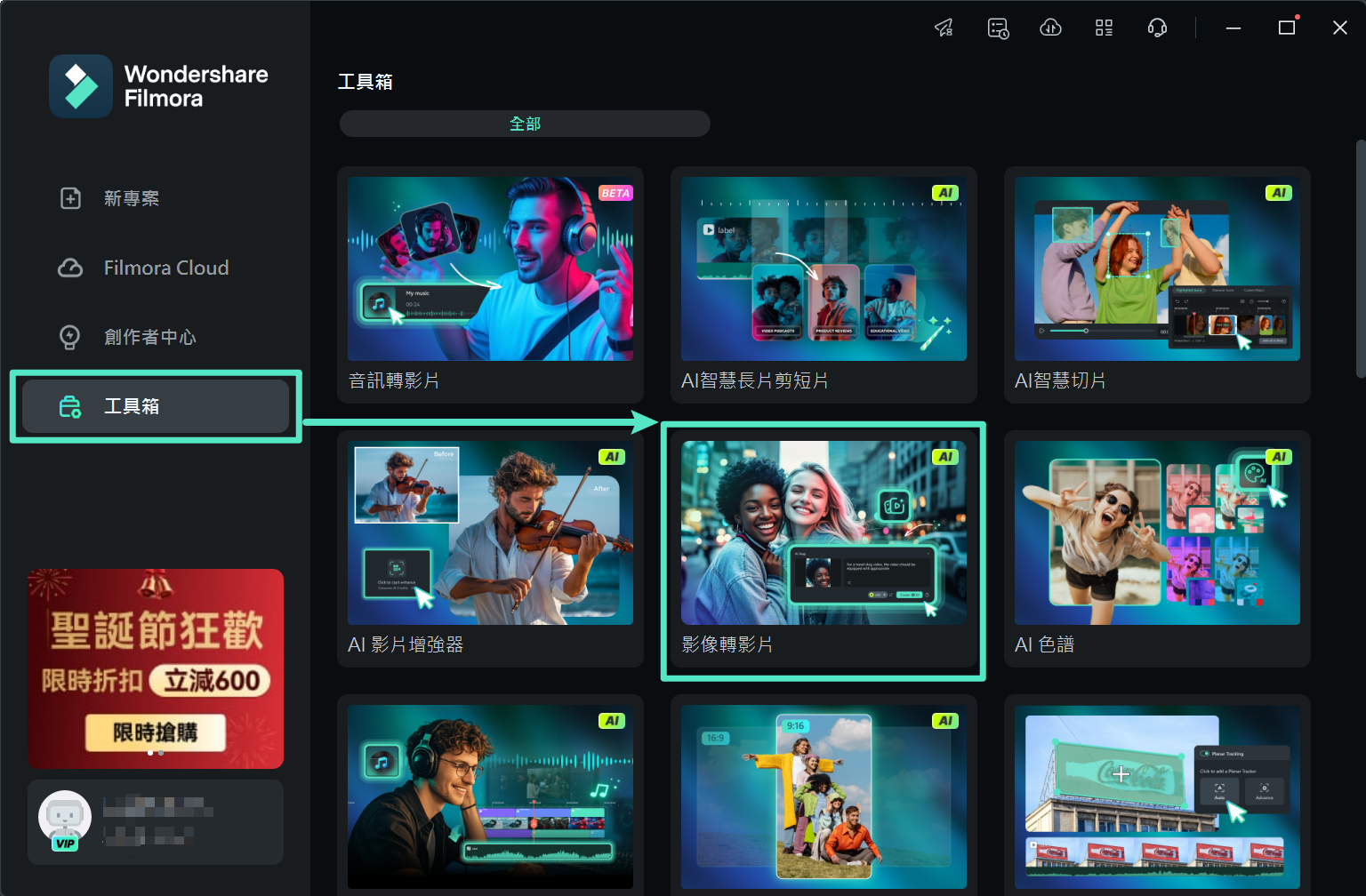
步驟二:挑選影片模板
在「影片靈感」區域切換至「轉風格」或「動畫」分類,從模板庫中挑選最符合影片需求的模板,點選「建立」即可套用。
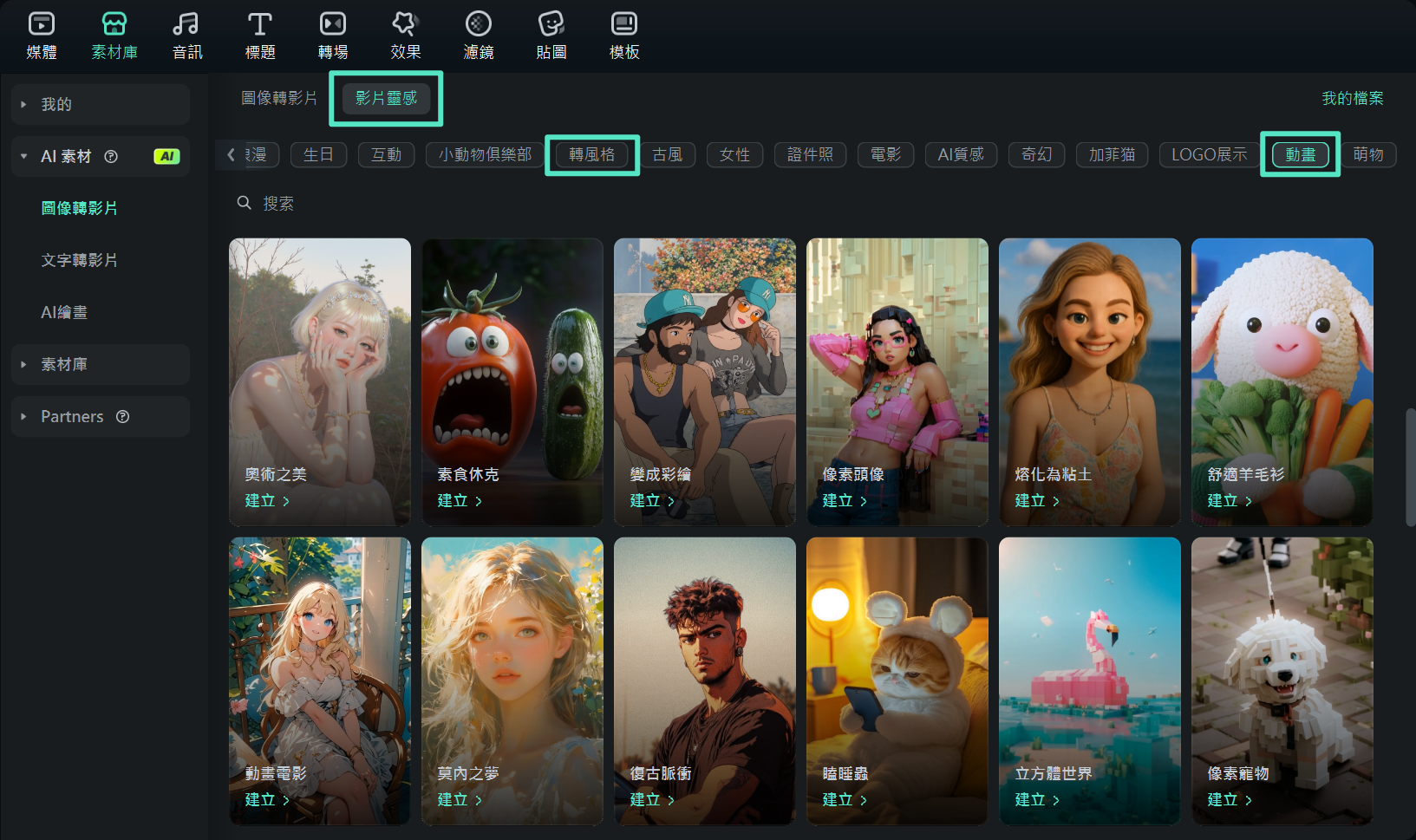
步驟三:匯入圖片並生成影片
匯入想轉換成影片的圖片,設定畫面寬高比及調整顯示區域後,點選「提交」並按「產生」,即可快速生成動畫影片。

步驟四:套用特效與濾鏡
若想增強影片視覺表現,可於工具列中點選「效果」,點選「+」將所選特效套用到影片上。同理,也可套用不同濾鏡,塑造專屬影片風格。

步驟五:加入背景音樂並匯出影片
開啟「音訊」工具列,將音樂拖入時間軸即可加入影片。確認影片效果滿意後,點選「匯出」將完成的動畫影片儲存至裝置。
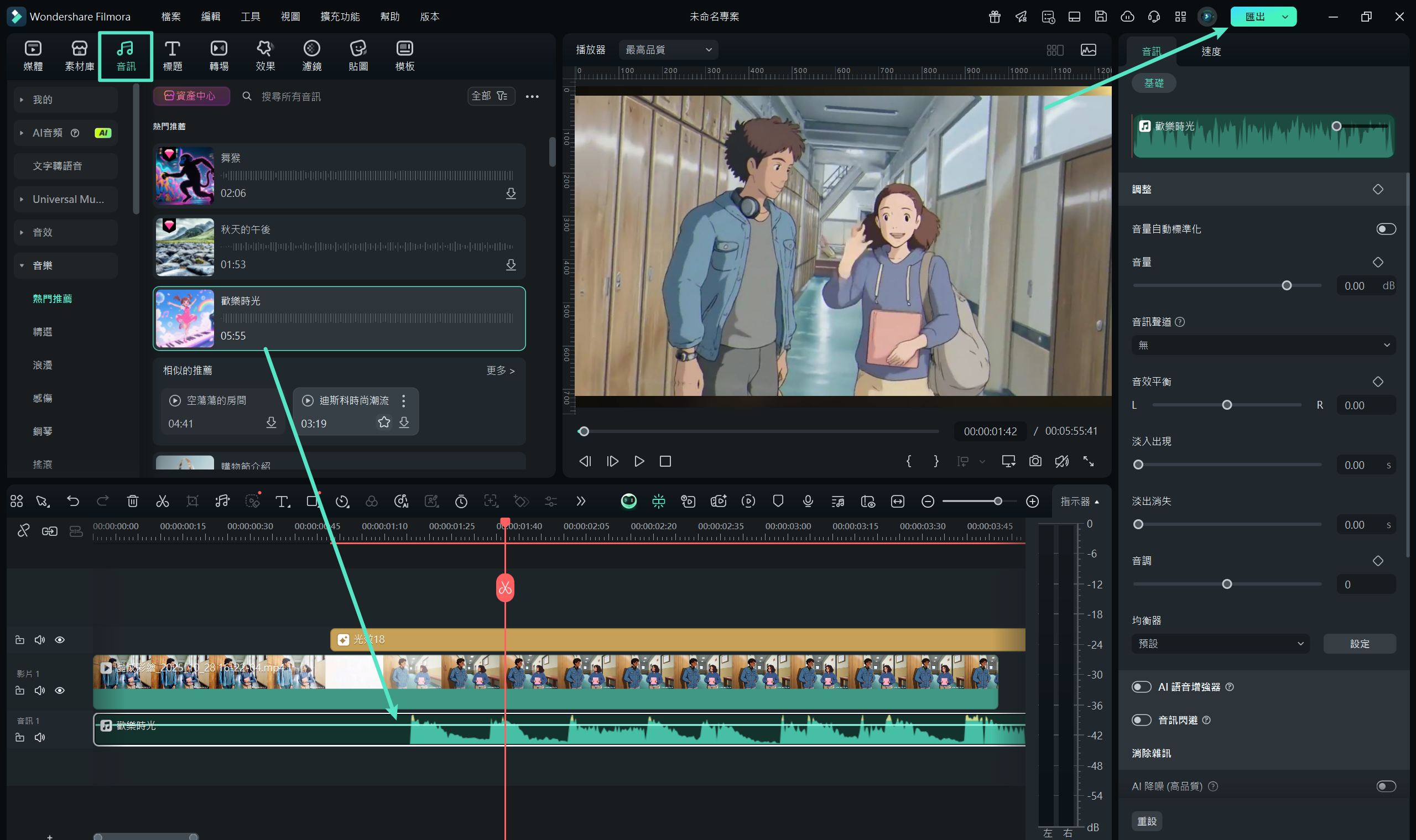
以下示範已生成完成的影片範例,供參考。
第二部分:用 Filmora App 將照片快速轉成影片
外出時也想將日常照片轉換成色彩鮮明的影片?你可以使用 Filmora App(iOS/Android)。這款由 AI 技術驅動的影片剪輯工具,提供多種影片生成模式,讓你依照個人風格創作專屬作品。同時,使用者還能輸入提示詞,獲得更精準的畫面效果與內容呈現。
Filmora App 的特色亮點
- 影片動畫轉換工具支援多種輸出解析度,確保影片畫質清晰且細膩。
- 透過內建的「轉換模式」,可輕鬆製作前後對比影片,增加視覺張力。
- 豐富的模板庫可激發創作靈感,快速生成各式影片內容,省時又專業。
- 專屬進度區可即時查看影片生成狀態,讓你隨時掌握製作進度。
- 提供大量互動貼圖素材,自由添加動態元素,讓影片更生動有趣。
運用 Filmora 的 AI 卡通風格模板,快速將影片素材轉換為充滿創意與藝術感的動畫效果,讓作品更具吸睛魅力與個人風格!

使用 Filmora App 將照片轉成影片的操作指南
Filmora App 提供多種影片生成模式,使用者可透過「圖像轉影片」功能,快速製作吸睛的 AI 動畫影片。以下步驟將示範如何利用 App 高效完成影片創作:
步驟一:開啟「圖像轉影片」並生成影片
在手機上啟動 Filmora App,於主畫面點選「圖像轉影片」。接著進入「更多範本」,挑選喜愛的模板並點選進入。你可先預覽模板效果,確認後點選「生成」,最後匯入想轉換成影片的照片即可開始生成。
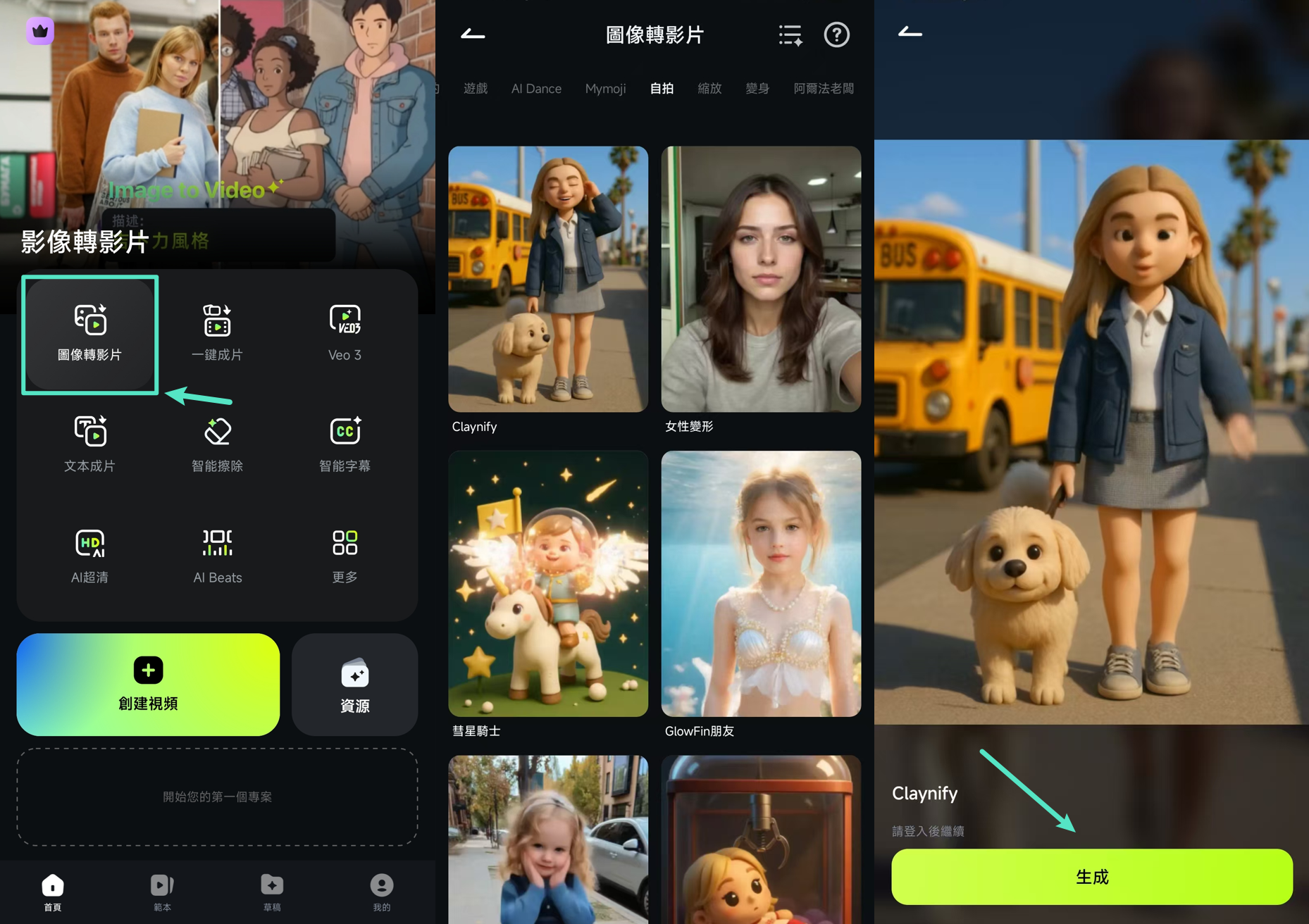
步驟二:編輯專案並添加貼圖
影片生成後,可先點選「儲存」保存原始結果。若想增強影片效果,點選左下角「剪輯」進入編輯模式。在底部工具列選擇「貼紙」,挑選喜愛的動態貼圖並點選「√」套用到影片中。
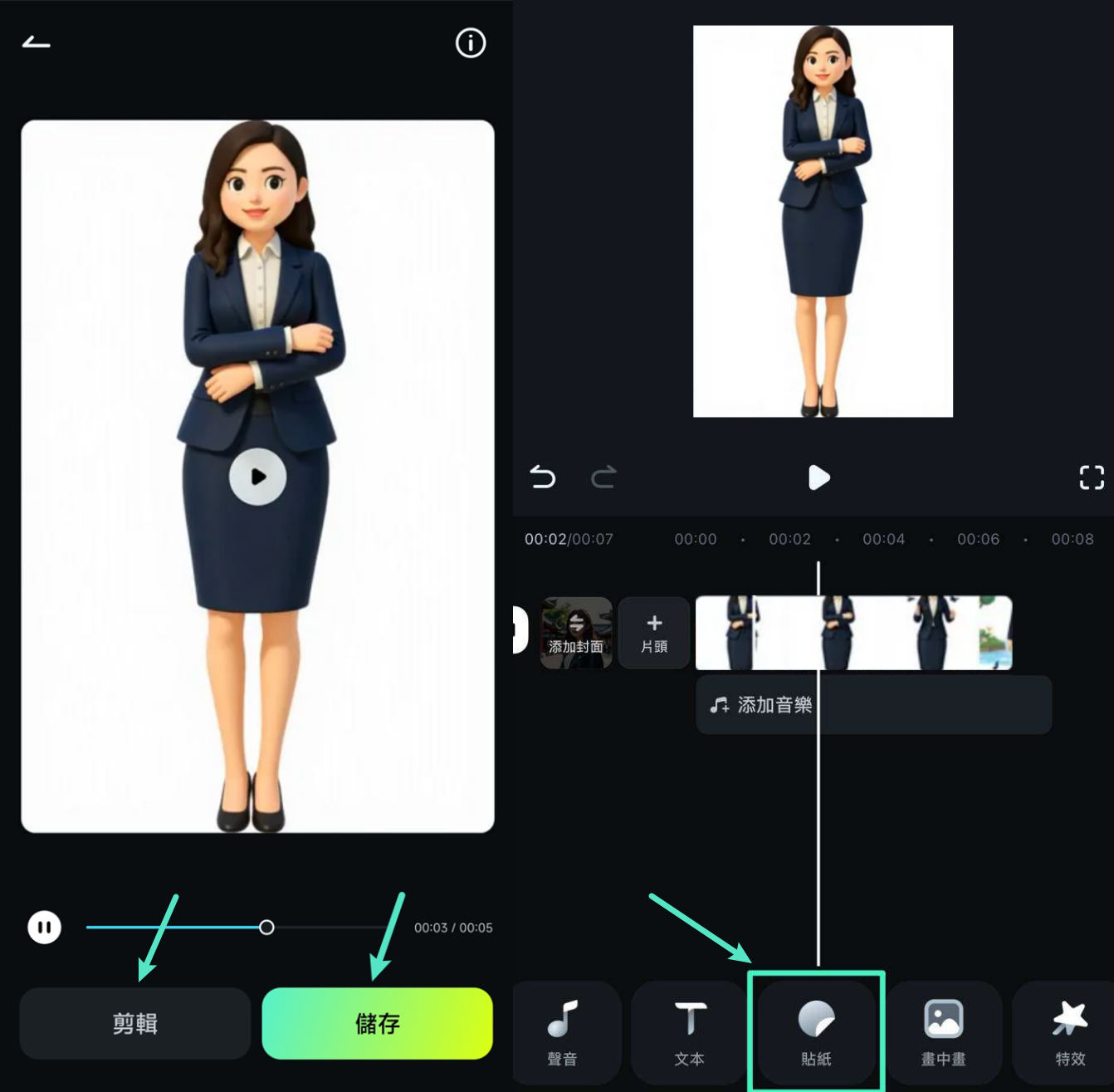
步驟三:加入背景音樂
為影片增加氛圍,可在時間軸選擇「添加音樂」。挑選喜愛曲目後,點選「+」圖示即可將音樂加入影片,讓作品更具情感與感染力。
步驟四:調整音效並匯出影片
選取音訊軌道後,可在底部工具列調整音量與播放速度。確認影片效果滿意後,點選右上角「導出」,設定輸出參數,再次點選「導出」即可將影片儲存至裝置。
以下示範已匯出完成的影片範例。
嘗試我們精選的在 iOS 和 Android 裝置製作卡通的最佳應用程式 >>>
第三部分:其他將影片轉換為卡通的方法
將卡通效果應用於低品質影片可能會產生令人失望的效果,因此,在您開始製作自己的卡通之前,只需確保所用影片的品質符合行業標準即可。我們來看看將影片轉換為卡通的幾種最佳方式。
1. 使用 AKVIS Sketch
價格:免費試用,終生授權費 $72
相容性:Mac、Windows
AKVIS Sketch 可用作 Photoshop 外掛程式或獨立應用程式。其主要用於照片編輯,但您可透過 Photoshop 的「批處理」功能將相同的卡通效果應用於多個圖像,將影片轉換為卡通。但是,在開始對影片進行卡通化之前,您須首先將其轉換為靜止影格,並建立一個用於儲存所有影格的資料夾。
該軟體僅提供「經典」及「藝術」兩種照片到速寫的轉換風格,所以您應該選擇一種最適合您所處理圖像的風格。將效果應用於單個影格後,您可使用 Photoshop 中的「批處理」選項將完全相同的效果應用於影片中的所有其他影格。圖像經過批處理後,您只需使用影片剪輯軟體將其重新組合為影片即可。儘管可以將影片轉換為卡通,但過程複雜且不必要,而且需要水平極高的照片和影片編輯技能。
此外,該公司還有另一款名為 AKVIS Sketch Video 的產品,為 After Effects 和 Premiere Pro 的外掛程式,可將影片轉換為黑白及彩色卡通。您可將影片轉換為三種卡通風格:經典、藝術及素描。如果您正在使用 After Effects 或 Premiere Pro,則可嘗試使用此外掛程式將影片轉換為卡通。
2. 套用 Ziggeo Cartoon Effect
價格:30 天免費試用,每月方案 $99
相容性:線上使用
Ziggeo 平台提供的卡通效果是一個簡單的圖像濾鏡,只需點選即可應用到影片。該平台具有多種功能,可用於錄製影片、桌面螢幕截圖或管理影片。如需為您在 Ziggeo 上建立的影片新增視覺效果,則須購買其中一項訂閱方案。此外,即使是免費試用版,也需在此平台上建立帳號。
如果您已使用 Ziggeo Video Recorder 製作大量影片,且您目前正在尋找增加其娛樂性的方法,Ziggeo Cartoon Effect 可能是您比較好的選擇。每月 $99 的初學者組合甚至不能達到您錄製高畫質解析度的影片或進行螢幕截圖的要求。專業版功能比較多,但每月費用為 $399,當您考慮到可以花 $299 購買 Final Cut Pro,並使用專業的影片剪輯軟體將影片轉換為卡通時,選擇 Ziggeo 就不划算了。
3. 使用 Adobe After Effects
價格:單個應用程式每月 $20.99,Creative Cloud 所有應用程式訂閱方案每月 $52.99。
相容性:Windows、Mac
在過去的幾十年裡,Adobe After Effects 始終是一種可靠的影片合成和新增視覺效果軟體。本軟體視覺效果清單專案眾多,其中也包含卡通效果,可讓鏡頭中的人物線條更加平滑,增加人物之間的空間過渡元素。此外,本軟體可降低影格的低對比度區域中的對比度,增加影格的高對比度區域中的對比度。生成的圖像類似於素描或繪圖,但不如原圖詳細。
卡通效果可完全自訂,且您可控制細節半徑、填充、不透明度或邊緣等多種屬性。每種效果的設定均可用於建立您喜歡的圖像,但如何以及何時使用這些屬性需要有大量的實務經驗。如果想避免陡峭的學習曲線,您可選擇簡單易用的軟體將影片轉換為卡通。
4. 使用 Video Cartoonizer 將影片轉換為卡通
價格:提供試用版本,$24.95
相容性:Windows
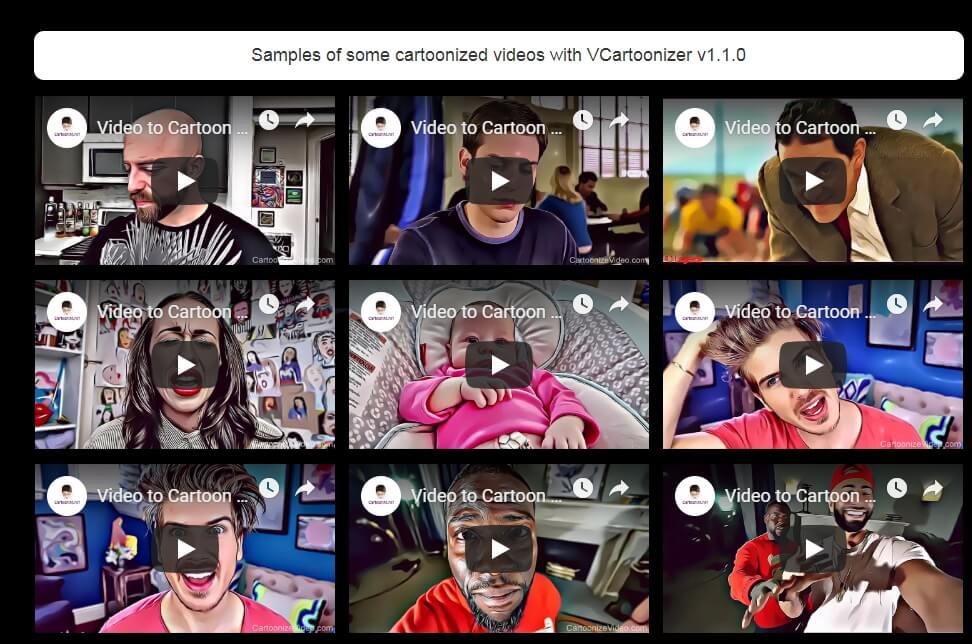
如果您正在尋找能夠透過簡單幾步就可將影片轉換為卡通的軟體,則 Video Cartoonizer 可能是您的理想選擇。您只需點選「選擇卡通效果」按鈕,選擇您喜歡的卡通效果,然後輕鬆地將其應用到您的影片中即可。本軟體支援幾乎目前所有主流影片檔案格式,因此您不必擔心素材是否能夠使用 Video Cartoonizer 進行編輯。
您可在專案中使用上百種效果,但其均不可自訂,這在某種程度上限制您的選擇。本軟體的免費試用版本可為影片新增浮水印效果,並將您可以匯入該軟體的影片最長持續時間限制為 15 秒。儘管 Video Cartoonizer 缺少某些重要的影片編輯選項,但其仍提供一種可快速將影片轉換為極為出色的卡通的方法。
結語
很多不同的影片剪輯軟體均提供卡通效果,這讓普通的影片可以輕輕鬆松變得更加有趣。但本文所述的影片剪輯軟體支援的所有卡通效果並非都可自訂,在選擇線上平台或將影片轉換為卡通的軟體時,這一點非常重要。






